Xbox Remote Play не подключается или не работает
С помощью удаленного воспроизведения Xbox вы можете играть в игры с консоли Xbox прямо на ПК, телефон или планшет через Интернет. В этом посте мы предлагаем советы, которые вы можете попробовать, если Xbox Remote Play не подключается или не работает на вашем предпочтительном игровом устройстве.

Xbox Remote Play не подключается или не работает
Если Xbox Remote Play не подключается или не работает на своем мобильном игровом устройстве вы можете попробовать наши рекомендуемые решения, представленные ниже в произвольном порядке (начните с первоначального контрольного списка для возможного быстрого решения) и посмотреть, решена ли ваша проблема на вашем устройстве.
- Начальный контрольный список
- Проверьте подключение к Интернету
- Проверьте мобильное приложение Xbox
- Обратитесь в службу поддержки Xbox
Давайте взглянем на описание процесса, связанного с каждым из перечисленных решений.
Программы для Windows, мобильные приложения, игры - ВСЁ БЕСПЛАТНО, в нашем закрытом телеграмм канале - Подписывайтесь:)
1]Начальный контрольный список
Xbox Remote Play в основном зависит от стабильного подключения к Интернету, поэтому, прежде чем перейти к решениям, приведенным ниже, вы можете выполнить и выполнить следующие предварительные задачи одну за другой; и по завершении каждого проверьте, подключается ли Xbox Remote Play и работает ли он без каких-либо проблем.
- Проверьте состояние сервера Xbox. Сначала вы можете проверить статус Xbox на support.xbox.com/en-GB/xbox-live-status через браузер или через приложение Xbox на мобильном устройстве; перейдите в «Профиль» > «Настройки» > «Поддержка и обратная связь» > «Статус Xbox». Если есть сбои в работе служб, вы ничего не можете сделать, кроме как ждать, пока службы будут восстановлены.
- Перезапустите приложение Xbox. В сценарии, когда служба Xbox Live полностью зелена и работает для всех служб, вы можете попробовать перезапустить приложение Xbox, просто закрыв и снова открыв приложение, а также убедитесь, что приложение Xbox обновлено на вашем мобильном устройстве.
- Проверьте свою учетную запись Xbox. Убедитесь, что вы используете ту же учетную запись Xbox в своем приложении, что и для включения удаленного воспроизведения на консоли.
- Перезагрузите игровое устройство. Перезагрузите устройство, которое вы используете для удаленного воспроизведения, и вы также можете либо выключить, либо перезагрузить консоль Xbox и убедиться, что ваш Xbox обновлен, так как проблемы с подключением могут возникнуть, когда ваш Xbox нуждается в обновлении, поэтому проверьте наличие доступных обновлений и Попробуйте еще раз.
- Включите удаленное воспроизведение Xbox. Это может показаться очевидным, но вы также можете дважды проверить, правильно ли настроено дистанционное воспроизведение, используя этот Руководство по Xbox. Самое главное, проверьте страны и регионы, поддерживаемые Xbox, для дистанционного воспроизведения.
Читайте: Как настроить многопользовательские игры в сети Windows
2]Проверьте подключение к Интернету.
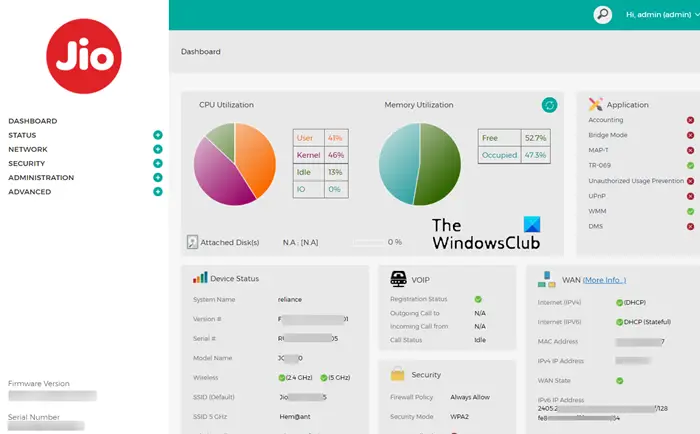
Xbox Remote Play не подключается или не работает проблема на вашем игровом устройстве может быть связана с тем, что в некоторых местах или регионах невозможно использовать функцию удаленного воспроизведения, если сетевая служба Xbox недоступна. Однако, при прочих равных условиях, если эта проблема не устранена, вам следует подумать о том, чтобы связаться с вашим интернет-провайдером; поскольку они могут ограничивать услуги Xbox Live, особенно потоковую передачу по сотовой сети, из-за высокой пропускной способности. Также вероятно, что вы нарушаете правила потоковой передачи, и ваш интернет-провайдер ограничивает ваше соединение из-за превышения определенного порога использования данных.
Кроме того, попросите вашего интернет-провайдера открыть необходимые порты, перечисленные ниже, на вашем маршрутизаторе.
- Порт 88 (UDP)
- Порт 3074 (UDP и TCP)
- Порт 53 (UDP и TCP)
- Порт 80 (TCP)
- Порт 500 (UDP)
- Порт 3544 (UDP)
- Порт 4500 (UDP)
Кроме того, попросите отключить, а затем снова включить функцию UPnP на вашем интернет-устройстве, а IP-адрес вашей консоли будет добавлен в настройку зоны DMZ.
Читайте: Как изменить или изменить настройки WiFi-маршрутизатора
3]Проверьте мобильное приложение Xbox.
Если вы определили, что у вас нет проблем или проблем с подключением к Интернету или сетевым подключением ни на стороне Xbox, ни локально в вашем текущем местоположении, но проблема, с которой вы столкнулись в настоящее время, все еще не решена, вы можете проверить Мобильное приложение Xbox и получите поддержку по конкретным проблемам с приложением на вкладке «Профиль». Выберите «Настройки» > «Поддержка и обратная связь», чтобы получить помощь, а также самые последние отчеты о онлайн-статусе Xbox. При необходимости вам, возможно, придется переустановить приложение Xbox на своем мобильном игровом устройстве.
4]Обратитесь в службу поддержки Xbox
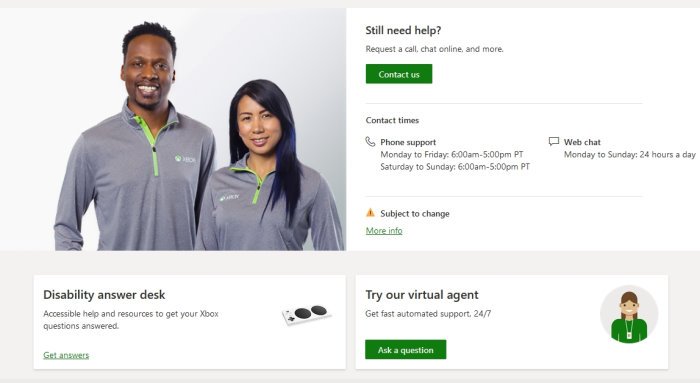
В зависимости от того, что именно происходит, когда вы запускаете дистанционное воспроизведение; просто не включается? Замерзает? У вас черный экран? Иногда это работает, а иногда нет? — вы можете увидеть, устраняете ли вы проблему с помощью этого Руководство по Xbox помогает. Если ничего не помогает, вы можете обратиться в службу поддержки Xbox за дополнительной помощью.
Надеюсь, что-то в этом посте поможет!
Связанный пост: Steam Remote Play не работает в Windows 11/10
Почему мое приложение Xbox не подключается к моему Xbox?
Если приложение Xbox не подключается к вашей консоли Xbox, вы можете проверить, разрешает ли ваша консоль подключения к приложению Xbox Console Companion: выполните следующие действия:
- Нажмите кнопку Xbox, чтобы открыть руководство.
- Выберите Профиль и система > Настройки > Устройства и подключения > Удаленные функции > Настройки приложения Xbox.
- В приложении Xbox выберите Разрешить подключения с любого устройства.
Почему я не могу подключить Xbox к телефону?
Если ваше мобильное устройство не подключается к консоли во время настройки, вы можете перезагрузить мобильное устройство, и пока ваше мобильное устройство перезагружается, удерживайте кнопку Xbox на передней панели консоли в течение 10 секунд. Когда консоль выключится, нажмите кнопку Xbox на консоли, чтобы снова включить ее. Затем повторите процесс установки.

Программы для Windows, мобильные приложения, игры - ВСЁ БЕСПЛАТНО, в нашем закрытом телеграмм канале - Подписывайтесь:)